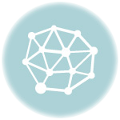Sự phát triển iPhone giúp bạn có thể đọc tin tức, gửi tin nhắn, mua sắm trực tuyến từ bất cứ đâu. Tuy nhiên, sự thoải mái đó cũng có một phần chi phí đằng sau nó. Mặc dù mua iPhone là một khoản đầu tư một lần, sử dụng dữ liệu di động là một chi phí hoạt động thường xuyên cho bạn. Vì vậy, thật hợp lý khi lưu việc sử dụng dữ liệu di động trong iPhone để tiết kiệm tiền.
Chú ý: các hình ảnh minh họa bên dưới dùng iPhone ngôn ngữ tiếng Anh nên các bạn có thể tìm tới chức năng tương ứng với ngôn ngữ tiếng Việt.
1.Tắt ứng dụng sử dụng dữ liệu di động
Bạn có thể vào mục dữ liệu di động ở Settings để xem ứng dụng nào dùng bao nhiêu dữ liệu. Bên phải mỗi ứng dụng có nút để bật hay tắt đồng nghĩa với cho phép hay không cho phép 1 ứng dụng sử dụng dữ liệu di động

2.Tắt hẳn chức năng này
Để đỡ phải nhức đầu quan tâm đến bạn sử dụng bao nhiêu 1 tháng thì tắt hẳn nó sẽ là phương án hoàn hảo nhất. Bạn có thể sử dụng WiFi để thay thế
3.Tắt Roaming
Ở mục tinh chỉnh của dự liệu di động có 1 mục cho phép tắt chế độ Roaming. Chức năng này chỉ hữu ích dành cho các bạn hay đi du lịch

4.Tắt nâng cấp tự động
Cập nhật tự động giúp nâng cấp phiên bản mới nhất cho hệ điều hành và ứng dụng của bạn. Tuy nhiên, điều này sẽ tốn thụ pin và sử dụng nhiều dữ liệu.
5.Tắt GPS
Mở GPS giúp các chức năng như bản đồ, tìm vị trí điện thoại hoạt động bình thường. Nếu bạn nhận thấy dữ liệu di động vượt quá giới hạn cho phép của bạn thì hãy tắt dịch vụ định vị cho các ứng dụng bạn không cần.
6.Tắt thông báo
Hầu như tất cả uwngs dụng đều hỗ trợ thông báo. Điều này dẫn đến bạn sẽ liên tục nhận thông báo mà bạn không quan tâm.
7.Tắt Background App Refresh
Nhiều ứng dụng vẫn tiếp tục lấy nội dung mới mặc dù bạn đã tắt nó. Vào General > Background App Refresh để tắt những app bạn ít dùng.
8.Đổi tần suất quét mail mới
Nếu bạn không sử dụng ứng dụng Mail thường xuyên, thì nên kiểm soát thời gian giữa các lần tìm mail mới. Chức năng này ở Settings > Passwords & Accounts > Fetch New Data.
9. Tắt đônng bộ iCLoud
Mặc định iPhone của bạn sễ đồng bộ hóa dữ liệu với tài khoản iCloud bằng dữ liệu di động khi không có Wi-Fi. Vô hiệu hóa tùy chọn này sẽ giúp bạn tiết kiệm lượng lớn dữ liệu di động, đặc biệt là khi bạn có nhiều tệp để đồng bộ hóa.
10.Tắt Wi-Fi Assist
Hỗ trợ Wi-Fi là tính năng sẽ tự động sử dụng kết nối di động khi có cường độ Wi-Fi thấp. Bạn có thể tắt nó ở Settings > Cellular > Wi-Fi Assist.